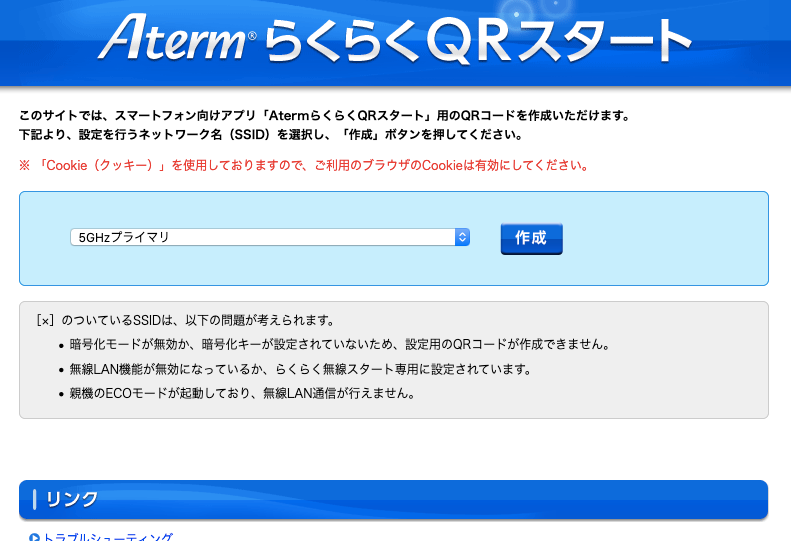どうも。
こんばんは。
令和2年6月も月末であります。
今日は雨が降っております。
最近は雨を縫うようにジョギングをしております。
いかがおすごしでしょうか。
さて、今年の在宅をきっかけに、Wi-Fiルーターを買い換えまして今回はその紹介であります。
今回購入したルーターは「NEC」から『PA-WG2800HS』であります。

当時のモノブログくんも在宅をきっかけに購入しました。
1733(ac)+800(n)Mbps!

という、モノブログくんの中では『とても速い数値』をとにかく出しています。どうして速く感じるのかは、これは後から『この家の事情』によってわかります。
インフォメーションテクノロジーの課題も難なくクリア。「IPV6」を搭載しております。

このIPVなのですが、現在のインターネットはIPアドレスがそれぞれのコンピュータに割り振られています。いちおうこれがないと「行き先」「宛先」といった先にアクセスすることができません。
そして「IPV4」と呼ばれる規格が現在主に使われており「129.168.100」からなる、9つ程度の数字がコンピュータの住所として用いられています。
しかし、この9つの数字の規格のまんまだと今生きている人間が1人一台コンピュータ関連のものを持ち始めたときに、コンピュータのIPアドレス、すなわち住所先の登記が足りなくなるとのことで再編成されたのが 「IPV6」であります。
IPV6は「1000:2000:3000:4000:5000:100:6000:7000」といった4桁7つと3桁1つで構成されるアドレスで「何通りでもできるよ!バッチコーイ!」とされています。
スマートフォンもIPアドレスを用います。この、世界中の人間がコンピュータを持ち世界の課題に立ち向かうのはまだわかるのだけど、スマートフォン(賢い電話)っていうたっけぇおもちゃで時間の消耗にこれらIPV6は泣く泣く貢献しているのであります。
(やめなさい)
そして、想定されている利用環境であります。

利用環境は戸建て3階建てマンション4LDKほどの部屋、接続台数18台、利用人数6人『程度』で、5人家族から2世帯家族を想定されているのでいいのでしょうか。
6畳一間に住むモノブログくんは外箱から既に宝の持ち腐れ感を感じております。
開封の儀であります。

オープン!
中に入っていたものは、Wi-FiルータとACアダプタに脚台とLANケーブルと説明書であります。

すごい嬉しかったのに、家に帰ってきて「LANケーブル」(光ファイバのモデム(インターネットを運んでくるところ+WiFiルータを繋ぐケーブル)を買い忘れた。やべえと思っていたのですが、入っていたところであります。
そして「Aterm WG2600HS」本体であります。

こっちがライトニングフィルターを通しての撮影であります。

盛れました。
(そうかな?)
そして、ローアングルからの撮影であります。

ヤダ!モノブログさんのエッチ!
(?)
それでは、おうちで使っていたWi-Fiルータと比較していきます。

モノブログくんが今まで使っていたWi-Fiルーター『PA-WR8165N-ST』は2012年下旬に発売し、2017年の1月にきょうだいから「使っていないからあげる」ともらい受けたWi-Fiルーターです。
これまで3年間と3ヶ月、モノブログくんの家のインターネットを支えてきました。
「インテリアにベストマッチ!」2016年にサポートが終了したWindows8に対応して、2017年5月までWindowsVistaで繋いで作業しており、今年で引退を迎えることになったのであります。
当時の2017年に出会ったWindows VistaとPA-WR8165N-STのマリアージュはとても心地の良いモノで、OSが初期の状態で回しており、セキュリティパッチをインストールせず、ファイアウォールの警告が出ようが、マルウェアに情報収集されようが、タイムボムのようなドスケベなバナー広告が出ようが難なく解決してきました。
インターネットは気持ちの問題です。
(もうやべえヤツなんだけど)
ただ、そういう「いばらの道」を通ってくると個人が養えるセキュリティの力って本当に力になるもので、当時のスタートボタンをクリックしただけで右端の画面に昇ってくるタペストリーのような、OSにかじりついたマルウェアの広告ひとつ、
黄色い文字で「今からワンコインでこの子の裸が見れちゃう!」ビキニでお胸の大きなお姉さんの吹き出し「Hi! アタシをクリックして❤️」っていうのを前に、淡々と問題解決に導こうっていう努力の賜物が、今のモノブログくんのセキュリティに対する姿勢を養うきっかけになった印象はあります。
うーん。
(意地でも買い換えるっていうのが見当たらないんですね。)
さて、Wi-Fiルーターとの比較であります。まずロゴマークのある正面であります。

そして、側面であります。

このWiFiルータを選ぶきっかけに左の「PA-WR8165N-ST」の同じ程度のモデルはLANケーブルが3本入るところを1本にして廃止してしまったのであります。
PA-WR8165N-STとの近い最新モデルはもっと小さく、ややスマートフォン向けになっています。
そしてモノブログくんはOSのアップグレードから、すごい重たいXcodeといったソフトウェアのインストールまで有線インターネットを用います。この方が安定で確実なため、余裕があるようにも見通しています。
そして、らくらくQRスタートのコードであります。

NEC独自でAterm限定でQRコードをスマートフォンといったもので読み込ませるとWi-Fiに繋がる仕組みであります。
ネットができる環境を作るよ
それではインターネットができる環境にしていきます。
この際なので、インターネットの利用の卑猥な履歴を消していきます。

(まともな使い方してなさそう。)
そしてインターネットに繋いでいく段階であります。

1から順にコンピュータからWiFiルータに繋ぎ、プロバイダとの契約を認証させWEBサイトに繋がるようにしていきます。
今回は有線を使っているので有線でWiFiルータとモノブログくんのMacBook Airを接続します。1が終わりました。
2と3の「Aterm.me」にアクセスし、プロバイダとの契約を完了していることを証明します。

うちのプロバイダは初期状態だとIPV4のWEBサイトには繋がらないらしく、プロバイダとの契約を完了していることにしなければなりません。

実はIPV4に繋がらないというのはIPV4仕様のWEBサイトしか繋がらない状態で、Facebook、Google、Youtube、そしてプロバイダ公式のWEBサイトしかアクセスできない状態であります。

ぞくにいうGoogleとYoutubeしか見れないっていやつであります。

アマゾン、楽天、Yahooは「IPV4」仕様でできておりIPV6単体だと繋がりません。

このときモノブログくんはプロバイダ契約にかなり手間取り、ログインできず、原因はIDとパスワードの打ち間違いで、流れは、
プロバイダの書類の文字をメモする→打ち込む→字が汚さすぎてxとyの違いがわかっていない→日が暮れる
後日電話をかける→復唱しながら打ち込んでみてくださいと説明を受ける
→ワシの字、汚すぎて読めなかったと恥をかく

の流れをやりました。

ちなみに自分の回線がIPV4のみかIPV6のみか、両方繋がっているのかをテストできるWEBサイトがあります。

そして当時、無作為にIPV6テストをしていた写真も添付しておきますね。

こっちがIPV4とIPV6の同時の通信ができる状態であります。

これで通常のインターネットができる状態で、Yahooに繋がる状態であります。

こっちがIPV6のみの通信でYahooにつながらない状態であります。

「まじで漢ですね!」のコメントが輝いて見えます。

これでWiFiルータの接続ができました。

それではスピードテストをして時代の変革を見ていきます。

左の旧Wi-Fi「PA-WR8165N-ST」(2012年製造)と新Wi-Fi「WG2600HS」(2019年製造)のスピードをGoogle検索「スピードテスト」で比較していきます。

まずは旧Wi-Fiの「PA-WR8165N-ST」のアクセスであります。

無線での、Wi-Fiの結果が出ました。

インターネット速度はレイテンシ(遅延)が13ミリ程度でいちおうモノブログくんの目ではついていけない速度であります。

次にWPAというセキュリティの脆弱性が指摘された規格であります。

当時はそこまで言われてなかったのですが、昨今はOSからも指摘されるようになった規格であります。

フリーWi-Fiとか、お金かからないところはこういうの使っています。

結果が出ました。

31ミリ秒台で標準速度を記録しました。

そして我らがThunderboltテクノロジーの有線インターネットであります。

非常に高速なのであります。さすが有線インターネットはやめられないのであります。

次に、新Wi-Fiの「WG2600HS」のスピードテストであります。

現在の主流は2.4Gtz帯域と5Gtz帯域として分かれています。

まず、Wi-Fiの2.4Gtzの結果であります。

これは旧Wi-Fiでの我らThunderbolt有線と少し遅いくらいのスピードであります。

このあたりで「あれ?ホントにアクセスしてる?」と思い始めるのであります。

そして、5Gtz帯であります。5Gtz帯域は身の回りの電波干渉を避けることが得意とされています。

結果が出ました。

なんて速い値が出るんだろうネ。ケタが一つ違うんだけど。

そして、我らがThunderbolt、有線インターネットであります。

全てにおいて見たことない値が出たネ。

レイテンシが5秒を切らない速さ、速すぎて何でできているのかわからなくなってくるのであります。

全てのスピードテスト表まとめであります。

これが日曜日の16時頃のスピードでありました。マジで宝の持ち腐れ、使いこなせる自信がありません。

ちなみに2.4Gtzと5Gtzの違いに、5Gtzは他に電波を出すテレビ、ラジオ、ゲームといったものに干渉しにくい、電波の影響を受けにくいことが強みであります。

そして現在モノブログくんは5Gtz帯域を主流にしております。

その内訳がモノブログくんの家のWi-Fiが置かれている環境であります。

(ティッシュぐらい捨てろよな)
これに発する電波を考えると、こう見えてきます。

これまで2.4GtzあったWi-Fiは下のラジオに影響を与えていました。

朝のお目覚めラジオタイマーで「テーッレ♪ \ピー!! ガガー!!/ おはよう\ブツッ ブツッ!/ざいます!」というのが5Gtzでは見事になくなりました。

そして、あそこの中心のある赤い筒は、頂点に達するような使い方をすると「ビクンビクン!!」と腰からさまざまな帯状に波打ちます。

(いろんな意味で化け物なんですが。)
Atermのほとんどの製品にはQRコードを読み取ってWi-Fiをつなげることができます。ここでおうちに来た女の子にWi-Fiを貸してあげられるイケメソハウスのWi-Fi環境にするのであります。

設定用QRコードを表示→らくらくQRスタートを選択します。

ここからQRコードを生成します。

QRコードを型紙に貼り付け、Wi-FiのIDとパスワードをデザインしていきます。

その後印刷をし、サイズはL版でモノブログくんはオシャンティなカード型にしました。

ここからIDとパスワードか、アプリQRスタートでWi-Fiのアクセスを読み取ることができます。

らくらくQRスタート:NEC
そこらへんの「Wi-Fi?そこから見つけて?」といったぶっきらぼうなタイプではないのであります。一味違うタイプであります。

ちなみに、作っておいて家に誰も来ないし自分の試運転でしか使ったことがありません。

(まあそうでしょうね。)
そして、裏面には「男の子は有料」の表記があり、一律「15分/¥400」の価格表が合わせて両面印刷されています。

(漫喫より高えな)
最大利用料は¥2000で一律であります。

(有料駐車場も引くぐらいのショバ代じゃないか)
2枚印刷してインクの無駄に気がつきました。

(やっぱそうなじゃないかなって思ってた。)
さて、今回はWi-Fiルーターの買い替えでした。

実は初めて自分で買ったWi-Fiルーターで、衝撃を受けたことがたくさんありました。

ただ、速いという選択肢もあるかもしれませんが「こういった使い方できるようになったんだ!」と感動することがたくさんありました。

技術的な話なのですがそれぞれわかりやすく、読みやすくなったWi-Fiルータのローカルサーバー上の説明、旧式はそれまでhtml単体しか使われていたのだけど、CSS記述が含まれていてデザインも鮮やかに、とても扱いやすくなっていました。

再起動もかなり速く2012年のものと比較することも少し違う印象ですが、感動したことがたくさんありました。

今回は「NEC」の『Aterm WG2600HS』の紹介でした。

また明日。

![]()
![]()
![]()
![]()
![]()
![]()
![]()
![]()
![]()
![]()
![]()
![]()
![]()
![]()
![]()
![]()
![]()
![]()
![]()
![]()
![]()
![]()
![]()
![]()
![]()
![]()
![]()
![]()
![]()
![]()
![]()
![]()
![]()
![]()
![]()
![]()
![]()
![]()
![]()
![]()
![]()
![]()
![]()